/var/log/messages
SUSE Linux 설치 가이드 본문
처음에 설치를 하게 되면, 이와 같은 화면이 나타납니다. 바로 install을 해도 문제가 없습니다. 만약 신속한 설치를 원하신다면, 선택할 수 있는 옵션이 사진에 나와 있습니다. 바로 self_update=0 입니다. sles는 잠재적인 버그 혹은 update를 설치 시 자동으로 하게 되어있게끔 만들어졌습니다. 문제는, 이 동작을 수행하면 설치가 오래 걸리게 됩니다. 이러한 과정을 겪지 않고 싶으시다면 self_update=0를 입력하면 되겠습니다.
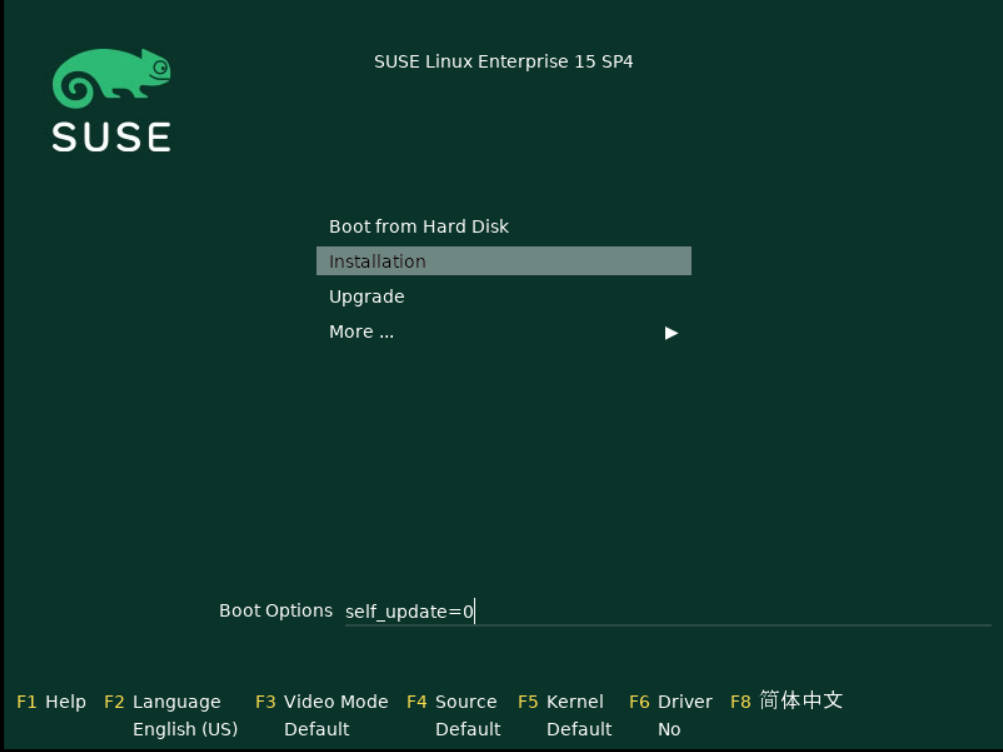
이 과정이 지난 후, 하드 드라이버들을 인식하는 단계를 가진 후 아래 사진과 같이 인식을 완료 했다는 화면이 나타납니다.

OS를 어떤 목적으로 설치할 것인지를 묻는 창 입니다. 크게 일반 서버, 고 가용성, SAP 서버, 일반 데스크톱 총 4가지로
구분 됩니다. 각 목적마다 기본적으로 설치되는 패키지가 다른 점이 있습니다. 이 글에서는 첫번째 항목인 SUSE Linux Enterprise Server 15 SP4로 선택 했습니다. 언어와 키보드 역시, 아래 사진처럼 진행 했습니다.

설치 전, 계약서에 싸인하는 단계입니다. 특별히 할 것 없이 동의하시면 되겠습니다.
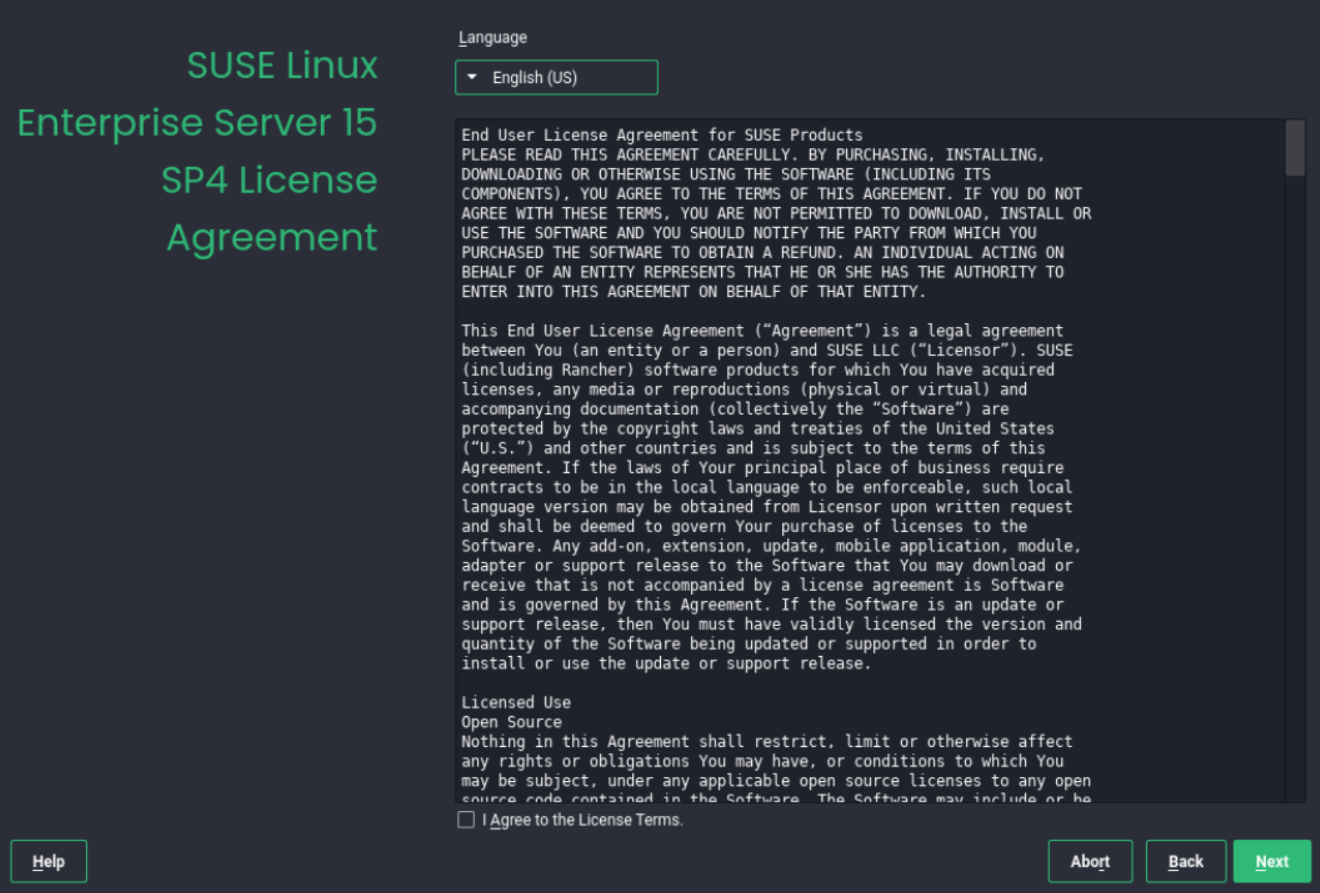
기술 지원 및 제품 업데이트를 받으려면 SUSE Linux Enterprise Server를 SUSE 고객 센터 또는 로컬 등록 서버에 등록하고 활성화해야 합니다. 이 단계에서 제품을 등록하면 업데이트 저장소에 즉시 액세스할 수도 있습니다. 이를 통해 사용 가능한 최신 업데이트 및 패치를 사용하여 시스템을 설치할 수 있습니다.
등록할 때 다음 단계와 함께 설치하는 모듈 및 확장에 대한 리포지토리 및 종속성이 등록 서버에서 로드됩니다.
1. scc.suse.com을 통해 등록
SUSE 고객 센터에 등록하려면 SCC 계정과 연결된 전자 메일 주소와 SUSE Linux Enterprise Server의 등록 코드를 입력합니다. 3개의 항목 중 기본 값으로 선택 되어 있습니다.
2. 로컬 RMT 서버를 통해 시스템 등록
조직에서 로컬 등록 서버를 제공하는 경우, 로컬 등록 서버에 등록할 수도 있습니다. 로컬 RMT 서버를 통해 Register System(등록 시스템)을 활성화하고 드롭다운 상자에서 URL을 선택하거나 주소를 입력합니다. 다음으로 진행합니다.
3. Skip Registration
오프라인이거나 등록을 건너뛰려면 등록 건너뛰기를 활성화합니다. OK(확인)가 표시된 경고에 동의하고 Next(다음)를 진행합니다. 만약, Skip 했지만, 업데이트를 검색하고 지원도 받고 싶으시다면, 확장 프로그램을 등록해야 합니다.
혹은 yast의 항목 중 Product Registration을 이용하거나 SUSEConnect 명령어를 이용해서 지원을 받을 수도 있습니다.
이 글에서는 Skip으로 진행 했습니다. 실제 서버에서 이 설정을 하셨다면, 리포지토리를 따로 잡아줘야 합니다.
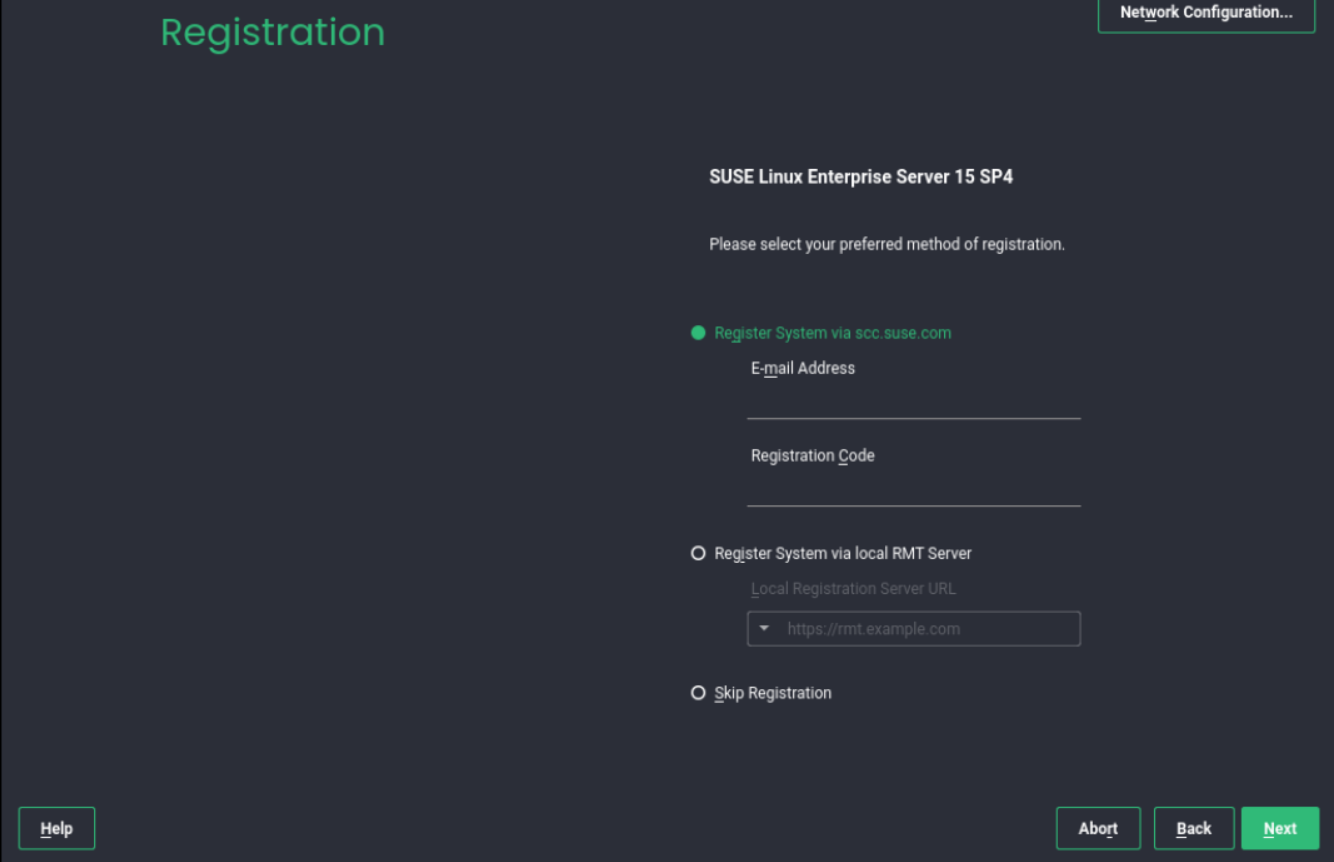
스킵을 누르면 나타나는 창입니다. 간단하게 말하면 나중에라도 등록하라는 메시지 입니다.
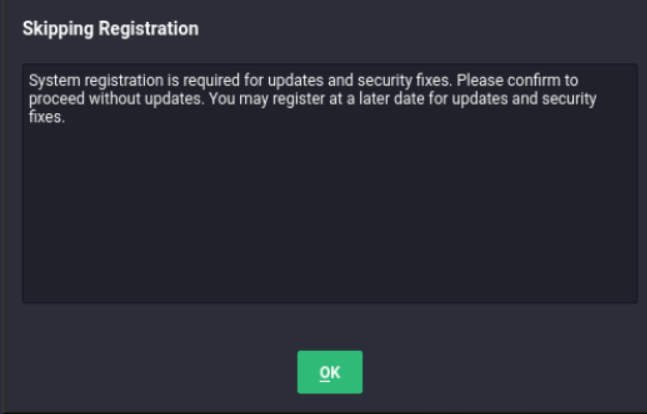
서비스 선택 관련 창에서, 오른쪽 윗 상단에 Network Configuration 창이 있습니다. 여기서는 사용자가 원하는 네트워크 설정을 할 수 있습니다. Hostname도 설정이 가능합니다.

아래 사진처럼, 위에 했던 설정들을 저장하는 창 입니다.

시스템이 성공적으로 등록되면 설치 프로그램이 SUSE Linux Enterprise Server 에 사용할 수 있는 모듈 및 확장을 나열합니다 . 모듈은 필요에 따라 제품을 구성할 수 있는 구성 요소입니다. 그들은 무료입니다. 확장 기능은 제품에 기능을 추가합니다. 구독으로 제공되며 비용을 지불해야 하는 등록 키가 필요합니다. 모듈 선택은 설치 및 실행 중인 시스템에서 사용할 수 있는 소프트웨어 소스(리포지토리)를 정의하기 때문에 설치 범위에 간접적으로 영향을 미칩니다. 밑에 나오는 표는 선택하실 수 있는 모듈에 관한 설명입니다.

| Basesystem Module | 이 모듈은 통합 설치 프로그램 위에 기본 시스템을 추가합니다. 다른 모든 모듈과 확장에 필요합니다. 기본 시스템만 포함하는 설치 범위는 이전 SUSE Linux Enterprise Server 버전 의 설치 패턴 최소 시스템과 유사합니다. 이 모듈은 기본적으로 설치하도록 선택되어 있으며 선택을 취소하면 안 됩니다. 종속성: 없음 |
| Containers Module | 컨테이너에 대한 지원 및 도구가 포함되어 있습니다. 종속성: Basesystem |
| Desktop Applications Module | 시스템에 그래픽 사용자 인터페이스와 필수 데스크탑 애플리케이션을 추가합니다. 종속성: Basesystem |
| Development Tools Module | 컴파일러를 포함합니다(포함gcc) 및 애플리케이션 컴파일 및 디버깅에 필요한 라이브러리. 이전 소프트웨어 개발 키트(SDK)를 대체합니다. 종속성: Basesystem, 데스크탑 애플리케이션 |
| Legacy Module | SUSE Linux Enterprise 에서 중단된 패키지를 제공 하여 이전 버전의 SUSE Linux Enterprise Server 및 기타 시스템에서 SLES 15 SP2 로 애플리케이션을 마이그레이션하는 데 도움을 줍니다. 이 모듈의 패키지는 마이그레이션 요구 사항 및 구성 복잡성 수준에 따라 선택됩니다. 이 모듈은 이전 제품 버전에서 마이그레이션할 때 권장됩니다. 종속성: Basesystem, 서버 애플리케이션 |
| NVIDIA Compute Module | NVIDIA CUDA(Compute Unified Device Architecture) 드라이버가 포함되어 있습니다. 이 모듈의 소프트웨어는 CUDA 최종 사용자 라이선스 계약 에 따라 NVIDIA에서 제공 하며 SUSE에서 지원하지 않습니다. 종속성: Basesystem |
| Public Cloud Module | AWS, Microsoft Azure, Google Compute Platform 또는 OpenStack과 같은 클라우드 환경에서 SUSE Linux Enterprise Server 를 배포하기 위한 이미지를 만드는 데 필요한 모든 도구가 포함되어 있습니다 . 종속성: Basesystem, 서버 애플리케이션 |
| Python 2 Module | SUSE Linux Enterprise 15 SP2는 Python 버전 3을 사용합니다. 이 모듈에는 Python 2 런타임 및 모듈이 포함되어 있습니다. 종속성: Basesystem |
| Server Applications Module | DHCP 서버, 네임 서버, 웹 서버 등의 네트워크 서비스를 제공하여 서버 기능을 추가합니다. 이 모듈은 기본적으로 설치용으로 선택됩니다. 선택을 취소하는 것은 권장되지 않습니다. 종속성: Basesystem |
| SUSE Enterprise Storage | SUSE Linux Enterprise Server 에 Ceph를 사용한 분산 스토리지에 대한 지원을 추가합니다 . 별도의 라이센스 키가 필요합니다. 종속성: Basesystem, 서버 애플리케이션 |
| SUSE Linux Enterprise High Availability Extension | SUSE Linux Enterprise Server 에 미션 크리티컬 설정을 위한 클러스터링 지원을 추가합니다 . 이 확장에는 별도의 라이센스 키가 필요합니다. 종속성: Basesystem, 서버 애플리케이션 |
| SUSE Linux Enterprise Live Patching | 시스템을 종료하지 않고 중요한 패치를 수행하기 위한 지원을 추가합니다. 이 확장에는 별도의 라이센스 키가 필요합니다. 종속성: Basesystem, 서버 애플리케이션 |
| SUSE Linux Enterprise Workstation Extension | 추가 데스크톱 애플리케이션(오피스 제품군, 이메일 클라이언트, 그래픽 편집기 등) 및 라이브러리와 같은 SUSE Linux Enterprise Desktop의 패키지로 SUSE Linux Enterprise Server 의 기능을 확장합니다. 두 제품을 결합하여 완전한 기능을 갖춘 워크스테이션을 만들 수 있습니다. 이 확장에는 별도의 라이센스 키가 필요합니다. 종속성: Basesystem, 데스크탑 애플리케이션 |
| SUSE Package Hub | openSUSE 커뮤니티에서 유지 관리하는 SUSE Linux Enterprise Server용 패키지에 대한 액세스를 제공합니다 . 이러한 패키지는 L3 지원 없이 제공되며 SUSE Linux Enterprise Server 의 지원 가능성을 방해하지 않습니다 |
| Transactional Server Module | 트랜잭션 업데이트에 대한 지원을 추가합니다. 업데이트는 단일 트랜잭션에서 모두 함께 시스템에 적용되거나 전혀 적용되지 않습니다. 이는 실행 중인 시스템에 영향을 주지 않고 발생합니다. 업데이트가 실패하거나 성공적인 업데이트가 호환되지 않거나 잘못된 것으로 간주되는 경우 시스템을 즉시 이전 작동 상태로 되돌리기 위해 업데이트를 삭제할 수 있습니다. 종속성: Basesystem |
| Web and Scripting Module | 실행 중인 웹 서버용 패키지를 포함합니다. 종속성: Basesystem, 서버 애플리케이션 |
선택 된 모듈들이 설치되는 경로를 나타냅니다. 만약, 모듈(리포지토리)를 다른 방식으로 추가하고 싶으면 add를 클릭하면 됩니다.

Add를 클릭하면 나타나는 페이지 입니다. 여기에 나와 있는 방식으로 리포지토리를 추가할 수 있습니다.

GUI, Text, Minimal 등 서버를 어떤 방식으로 이용할 건지를 선택하는 창입니다. 이 글에서는 Text Mode로 수행 했습니다.

Partitioning 관련 설정을 하는 창입니다. 이미 기본적으로 설정이 되어 있지만, lvm, 하드디스크 암호화 설정 혹은 파일시스템 관련된 설정들을 확인하고 싶으시면, Guided Setup을 클릭합니다.

Lvm을 사용할 것인지, 파티션을 암호화 할 것인지를 묻는 단계 입니다. 원하는 설정을 클릭하고 다음 단계로 넘어갑니다.
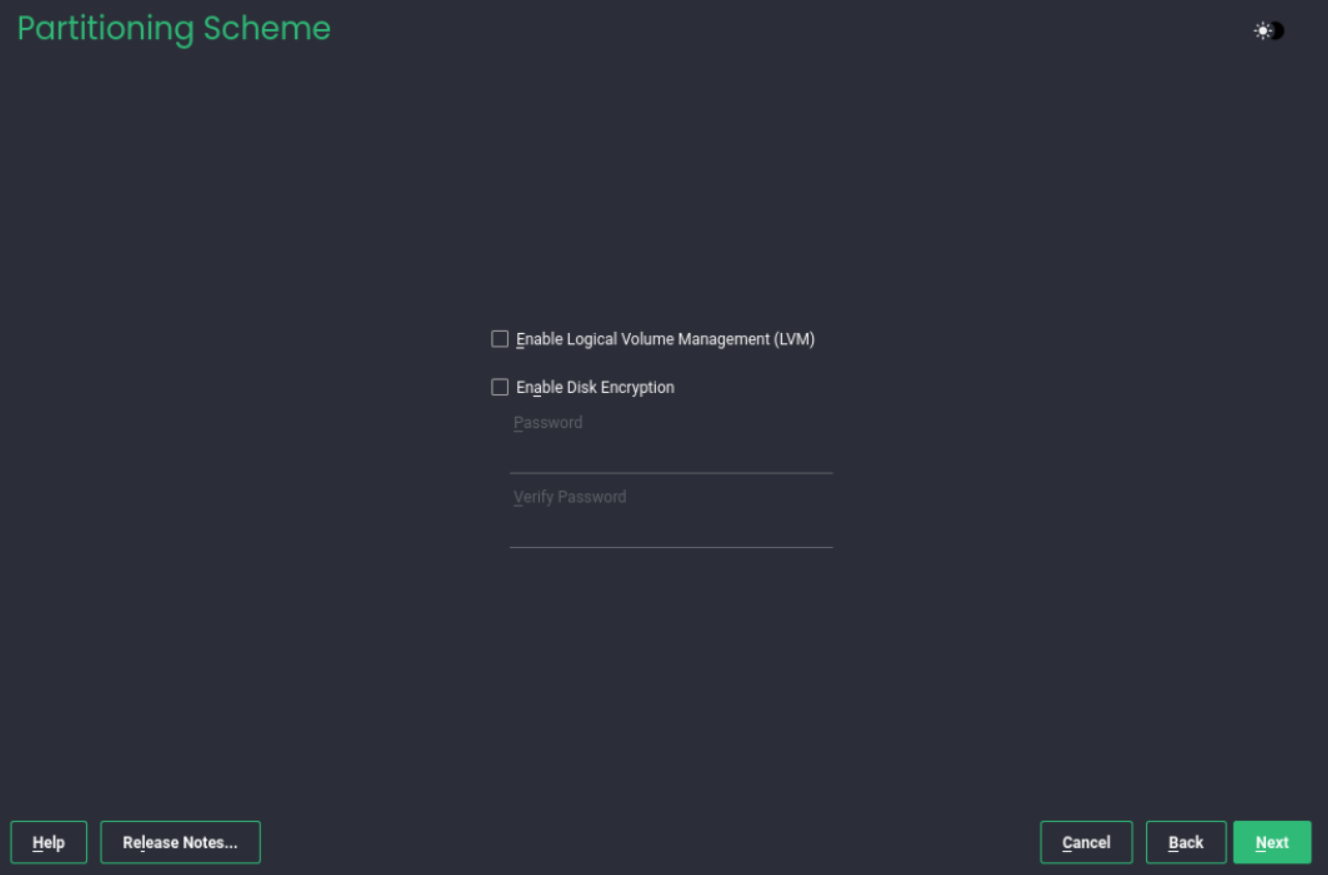
파일시스템을 선택할 수 있는 설정이 나타납니다. 기본적으로 btrfs가 선택되어 있습니다. 그렇기에 Snapshot이 가능하다는 표시가 나타납니다. 다른 파일시스템을 클릭하면, 이 부분이 회색창으로 나오는 불가능하다는 메시지를 전합니다.
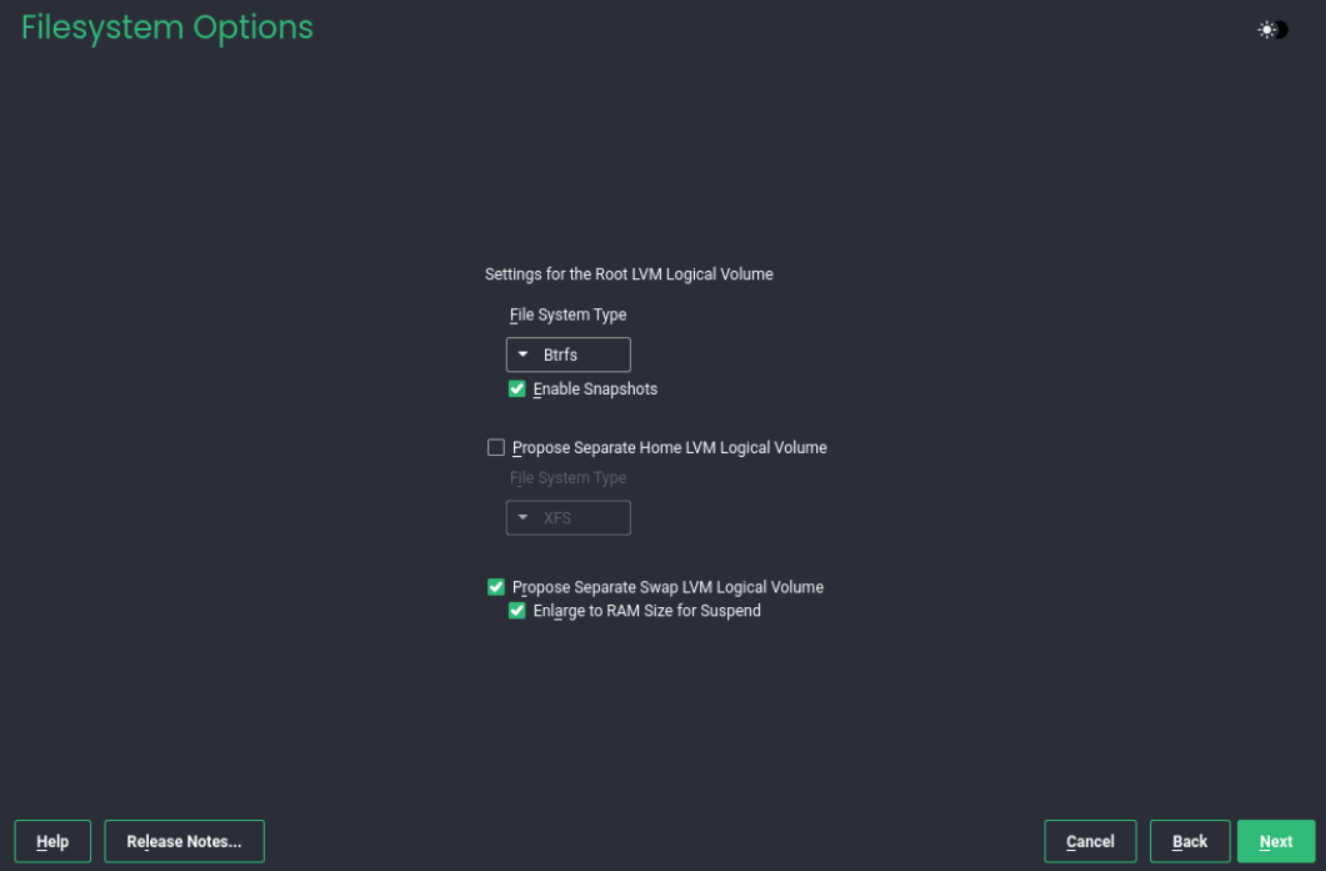
| Propose Seperate Home LVM Logical Volume | 별도의 /home 파티션을 원하는지를 묻습니다. 홈 파티션의 이점은 모든 사진 비디오 및 기타 문서를 별도의 홈 파티션에 저장하고 OS 및 소프트웨어는 주로 / 또는 루트 파티션에 저장된다는 것입니다. 이렇게 가지고 있으면 배포가 쉬울 것입니다. 또는 OS를 다시 설치해야 하는 경우에도 /(루트) 파티션을 포맷하기만 하면 모든 데이터가 저장되므로 백업할 필요가 없습니다. 그러나 단점은, 루트 권한이 없어도 /home에 접근할 수 있습니다. |
| Propose Seperate Swap LVM Logical Volume | LVM에서도 Swap을 적용시키겠다는 설정입니다. 단, 적용시키기 위해서는 물리적인 Swap 영역이 존재해야 합니다. |
| Enlarge to RAM Size for Suspend | Swap을 RAM에 연결시키겠다는 설정입니다. |
시간대를 서울로 설정합니다.
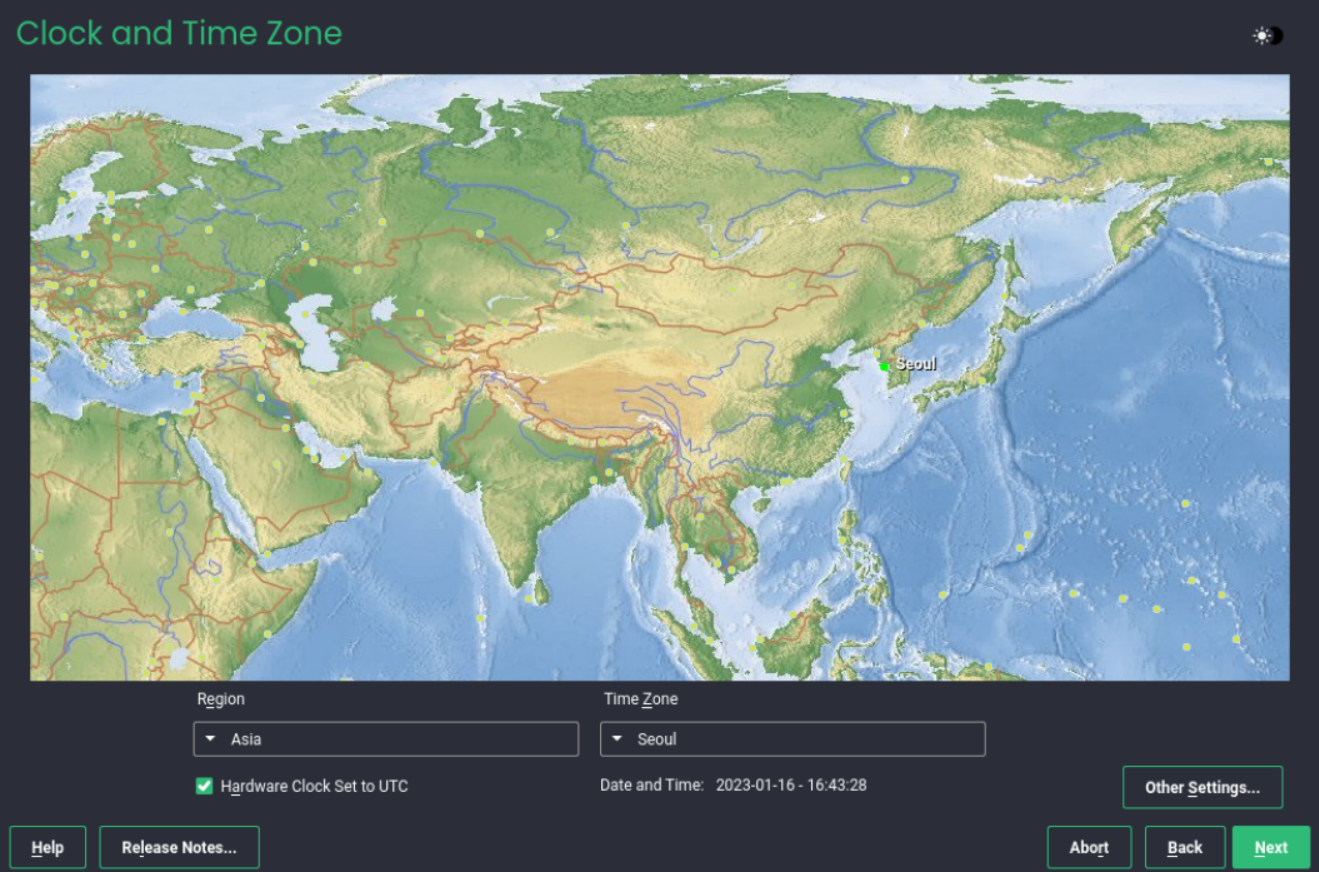
Other Settings를 입력하면 아래와 같은 창이 나타납니다. 사용하고 있는 NTP 서버가 있으면 여기서 시간 동기화가
가능합니다.
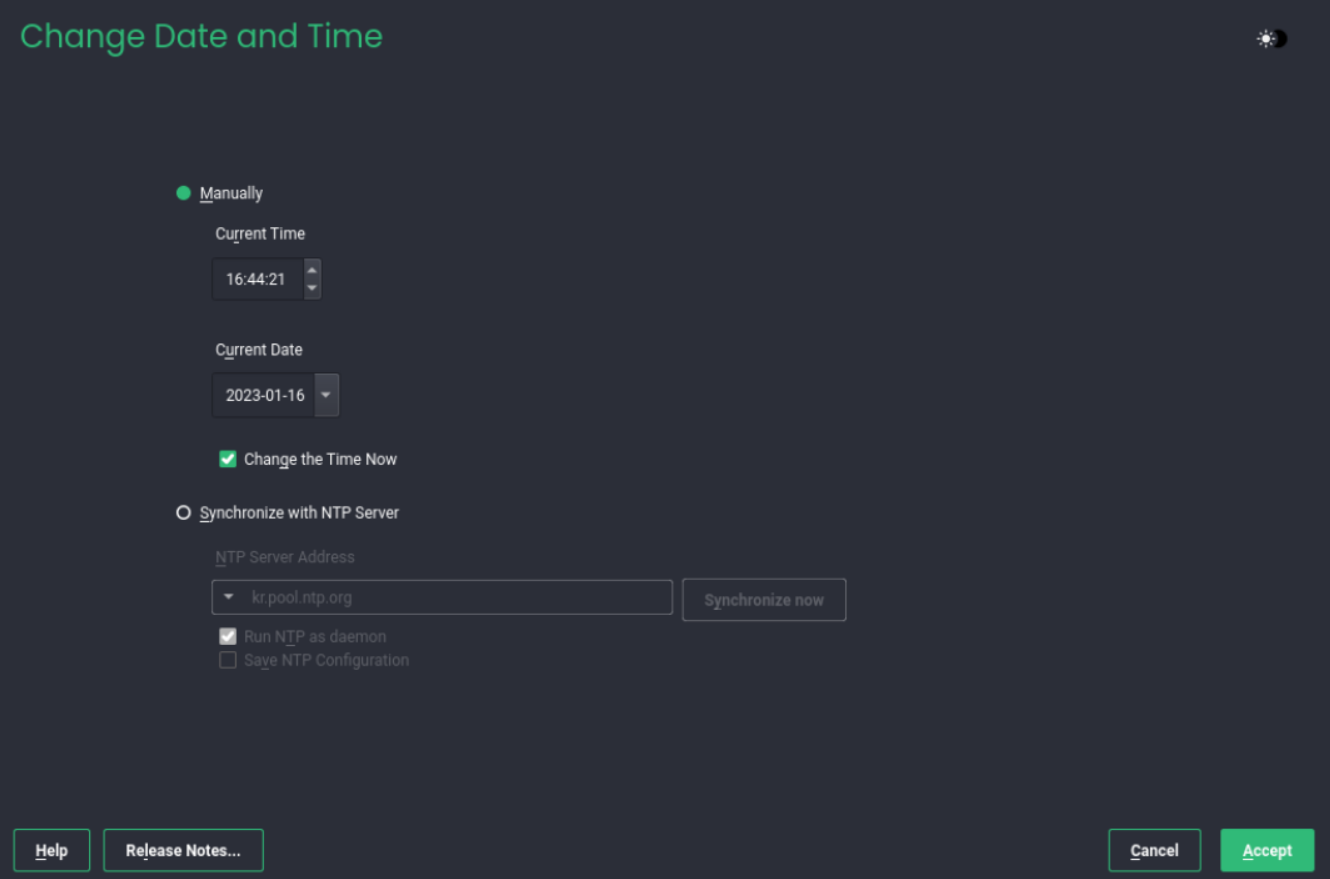
계정을 생성할 수 있는 창이 나타납니다. 계정을 따로 안 만들어도 Skip 란을 클릭하면 다음에 설정할 수 있습니다.

root 비밀번호를 설정할 수 있는 곳 입니다.
아래에 Import Public SSH Key라는 항목이 존재합니다. 이 내용은, ssh키를 이용해서 원격으로 접속할 수 있게 합니다.
자세한 내용은 글 마지막에 나오는 링크에서 확인 할 수 있습니다.

마지막으로 최종 확인 하는 단계입니다. 권장 사항은, 처음에는 방화벽을 비 활성화 시키는 것 입니다. 원격 접속이 안 될 수도 있기 때문입니다. 후에 적용하면 되겠습니다.클릭하면 disable이 enable로 바뀌게 됩니다. 그리고 사진에도 나와 있듯이 큰 토픽은 파란 글씨에 밑줄도 쳐져 있습니다. 이 항목을 클릭하면 보다 더 자세히 최종 확인이 가능합니다. 그 중에서,
Software를 클릭해보겠습니다.
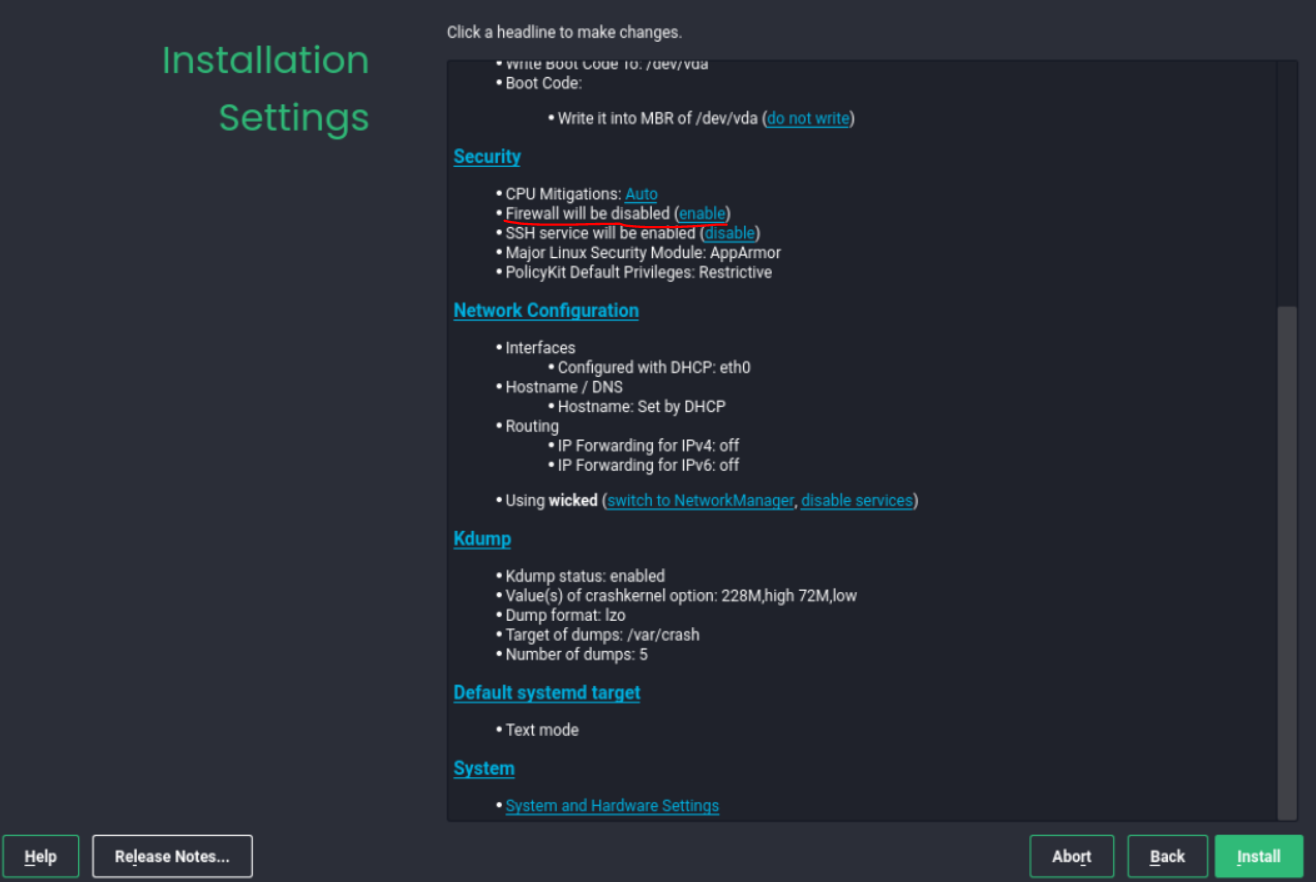
Software를 클릭하면 아래와 같은 사진이 나타납니다. 서버를 Minimal로 설치하지만, 이것만큼은 있었으면 좋겠다 하는 경우에 여기서 필요한 기능을 추가 할 수 있습니다. 다음 사진에서 예시로 fping을 추가해보겠습니다.
(Minimal로 설치하는 경우, ping이 기본적으로 설치가 되어 있지 않습니다.)
사진 좌측 하단에 있는 Details.. -> ( Details..를 클릭하면 나타나는 창에서 좌측 상단에 있는 ) Search를 클릭합니다.
( fping은 특정 ip대역으로 ping을 할 수 있어서 이 대역에서 응답하는 ip를 확인 할 수 있는 Tool 입니다. )

fping을 클릭하면 체크박스에 체크가 표시 됩니다. 그리고 fping을 설명하는 글도 확인 할 수 있습니다. 최종 확인 후
Accept를 클릭합니다.
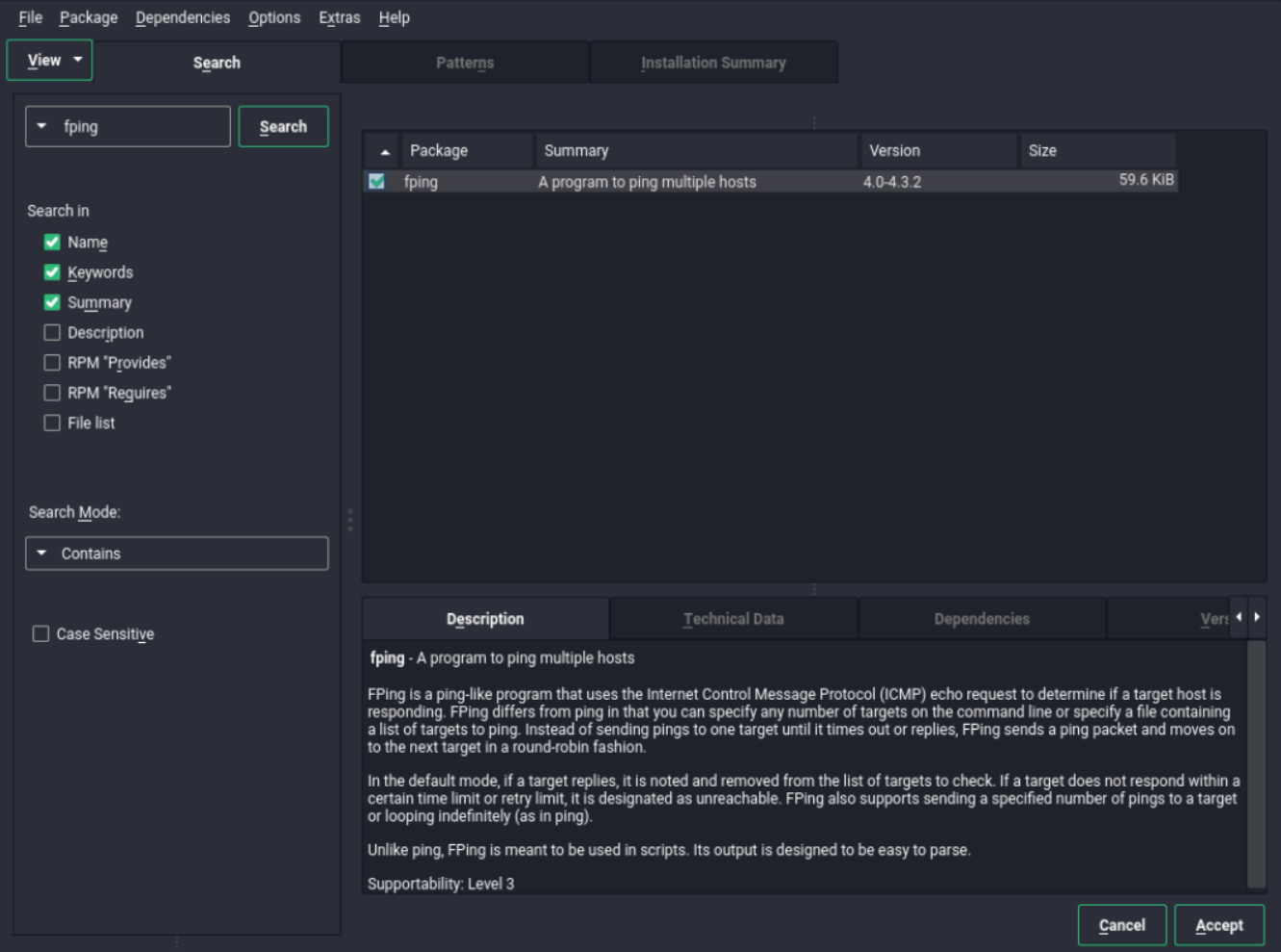
Accept를 클릭하면 나타나는 창 입니다. fping이 설치가 됨으로써 의존성을 해결하기 위해 변경된 패키지를 확인 할 수 있습니다. Continue를 클릭 후, 최종 확인 후, 설치를 진행합니다. 설치가 끝나면 재부팅이 이루어집니다.

로그인 후, ping이 잘 이뤄지는 모습을 볼 수 있습니다.
또한, fping도 잘 이뤄지는 모습도 볼 수 있습니다.
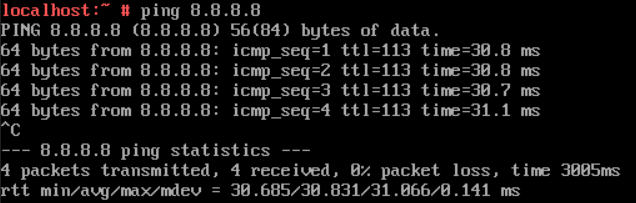


이상으로 수세 리눅스 설치 가이드를 마치겠습니다.
글을 읽다가 궁금한 점이 생기면 댓글을 남겨주세요.
아래 링크에서 보다 더 자세한 내용을 확인 할 수 있습니다.
https://documentation.suse.com/sles/15-SP2/single-html/SLES-installquick/index.html
'SUSE' 카테고리의 다른 글
| 리눅스 파일시스템이란 (0) | 2023.02.22 |
|---|---|
| /var, 로그 메시지가 생기는 과정 (0) | 2023.02.13 |
| /usr 디렉터리 (0) | 2023.02.11 |
| 리눅스 디렉토리 구조 (2) | 2023.01.29 |
| 리눅스 명렁어 사용 방법 (2) | 2023.01.22 |




